Šajā rokasgrāmatā uzzināsiet, kā pielāgot sava veikala Shopify galveno izvēlni atbilstoši sava uzņēmuma vajadzībām. Labi strukturēta izvēlne ir ļoti svarīga, lai apmeklētājiem būtu vieglāk atrast svarīgu informāciju un produktus. Mēs apskatīsim soļus, kā pievienot izvēlnes elementus, mainīt to secību un paplašināt izvēlnes struktūru.
Galvenās atziņas
- Jūs varat pievienot un pielāgot izvēlnes elementus savā Shopify galvenajā izvēlnē.
- Lai izveidotu izvēlnes elementus, vispirms ir jāizveido atbilstošas lapas savā Shopify administratora apgabalā.
- Izvēlnes elementu pārvietošana un dzēšana ir vienkārša, un tas ļauj pielāgot izvēlni pēc jūsu vēlmēm.
Soli pa solim
Vispirms jāpārliecinās, ka esat pieteicies Shopify administratora apgabalā. Pirmais solis ir atvērt navigācijas iestatījumus.
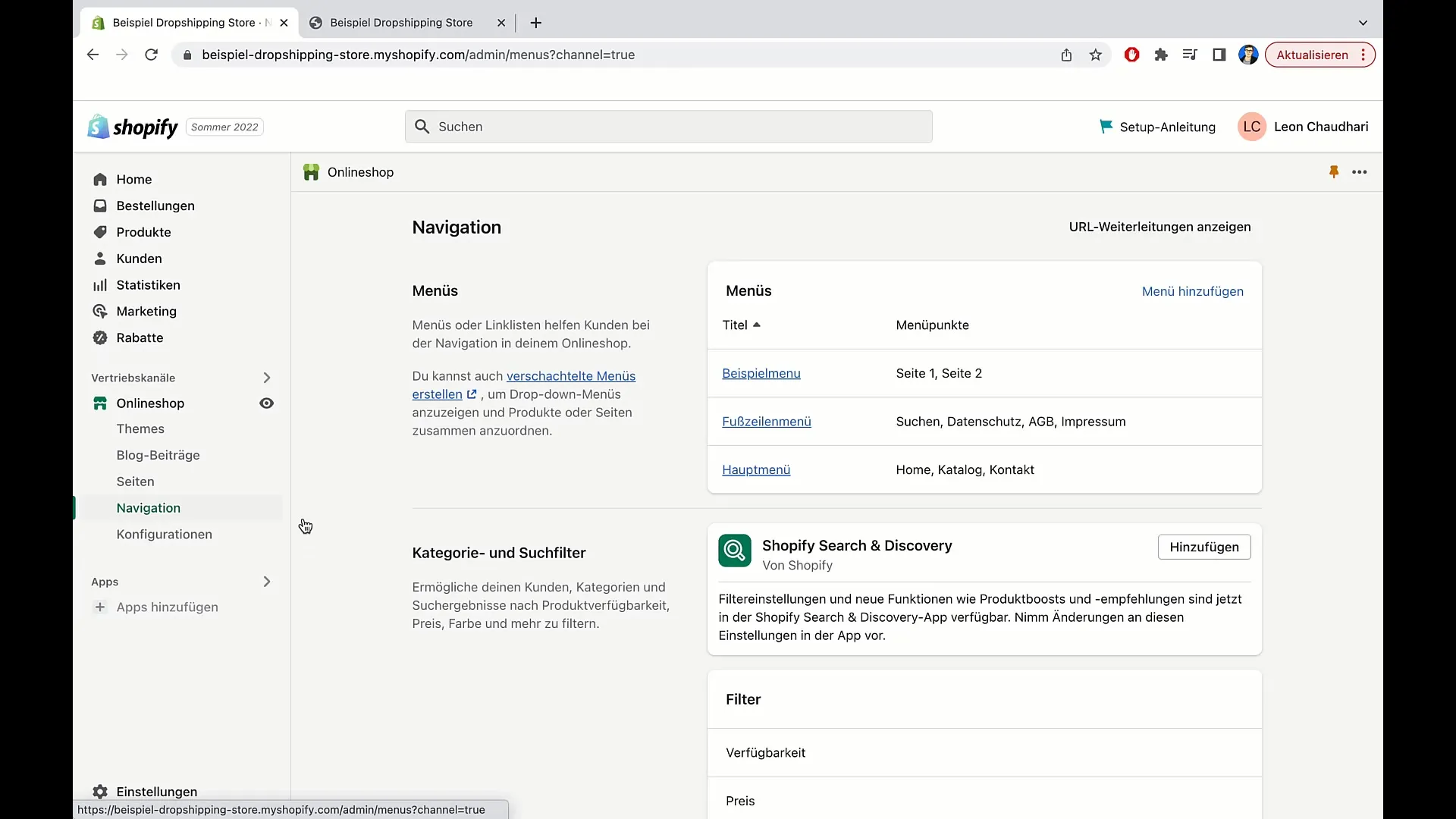
Izvēlnē noklikšķiniet uz "Navigācija". Šeit varat izvēlēties starp dažādām izvēlnēm, tostarp galveno izvēlni, apakšējo izvēlni un savu izvēlnes paraugu. Šajā rokasgrāmatā mēs pievērsīsimies galvenajai izvēlnei. Noklikšķiniet uz "Galvenā izvēlne", lai parādītu pašreizējās izvēlnes elementus.
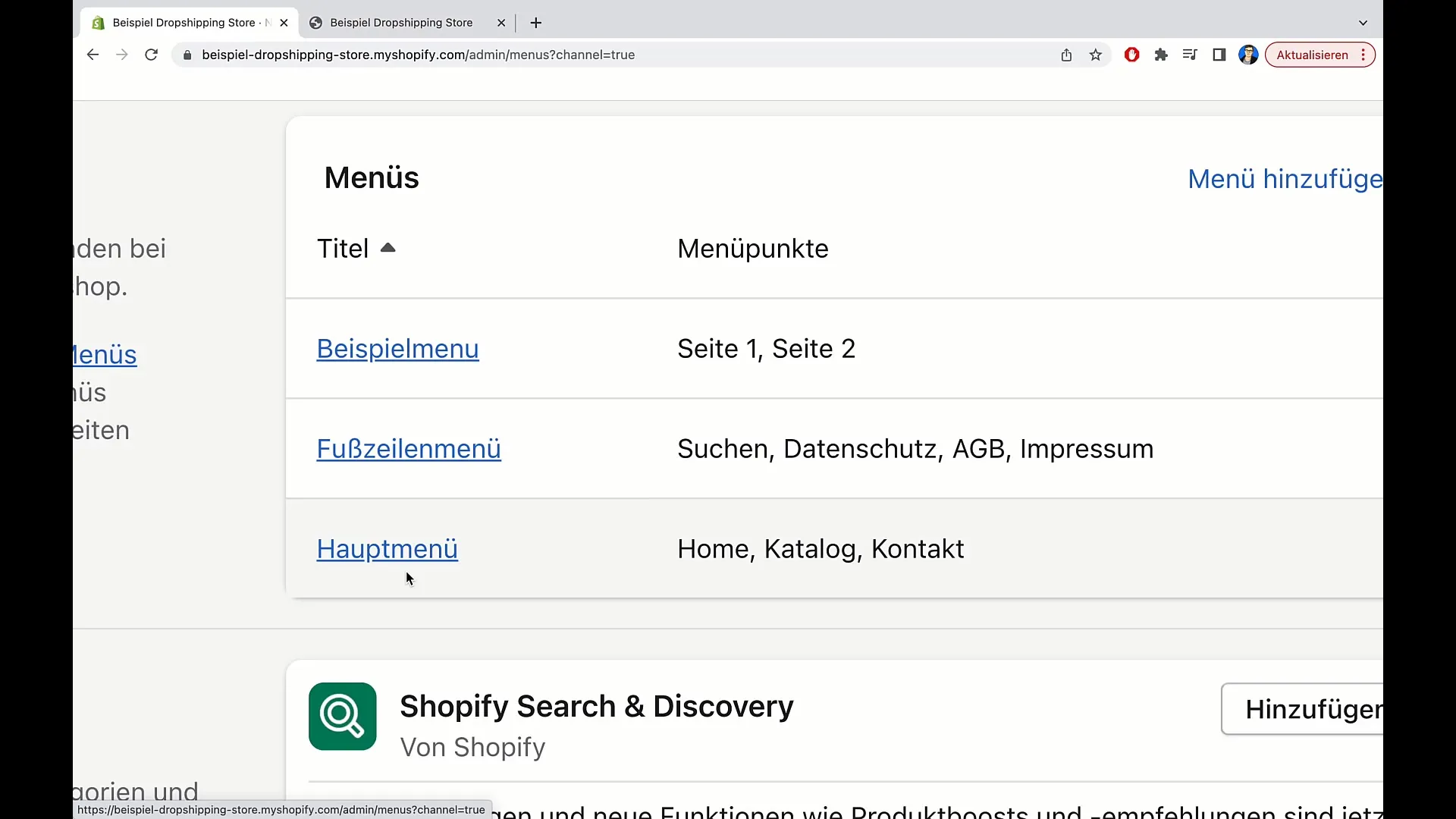
Galvenās izvēlnes pārskatā redzēsiet esošos izvēlnes elementus, piemēram, "Sākums", "Katalogs" un "Kontakti". Ar to var nepietikt, īpaši, ja vēlaties sniegt papildu informāciju par savu uzņēmumu. Ja vēlaties pievienot saites uz citām lapām, noklikšķiniet uz "Pievienot izvēlnes elementu".
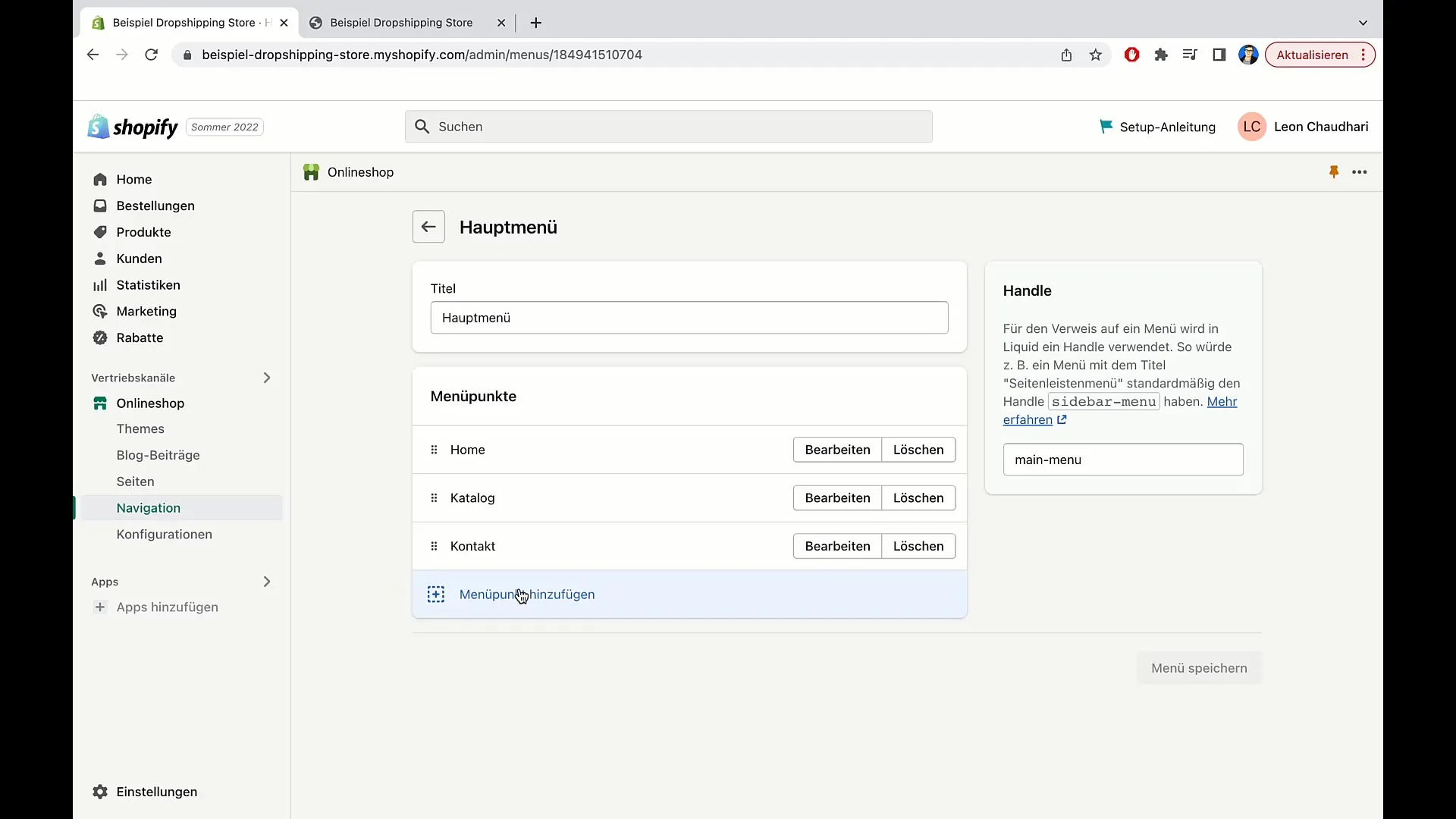
Lai pievienotu jaunu elementu, vispirms ir jāizveido lapa. Atgriezieties galvenajā izvēlnē un sānjoslā noklikšķiniet uz "Lapas".
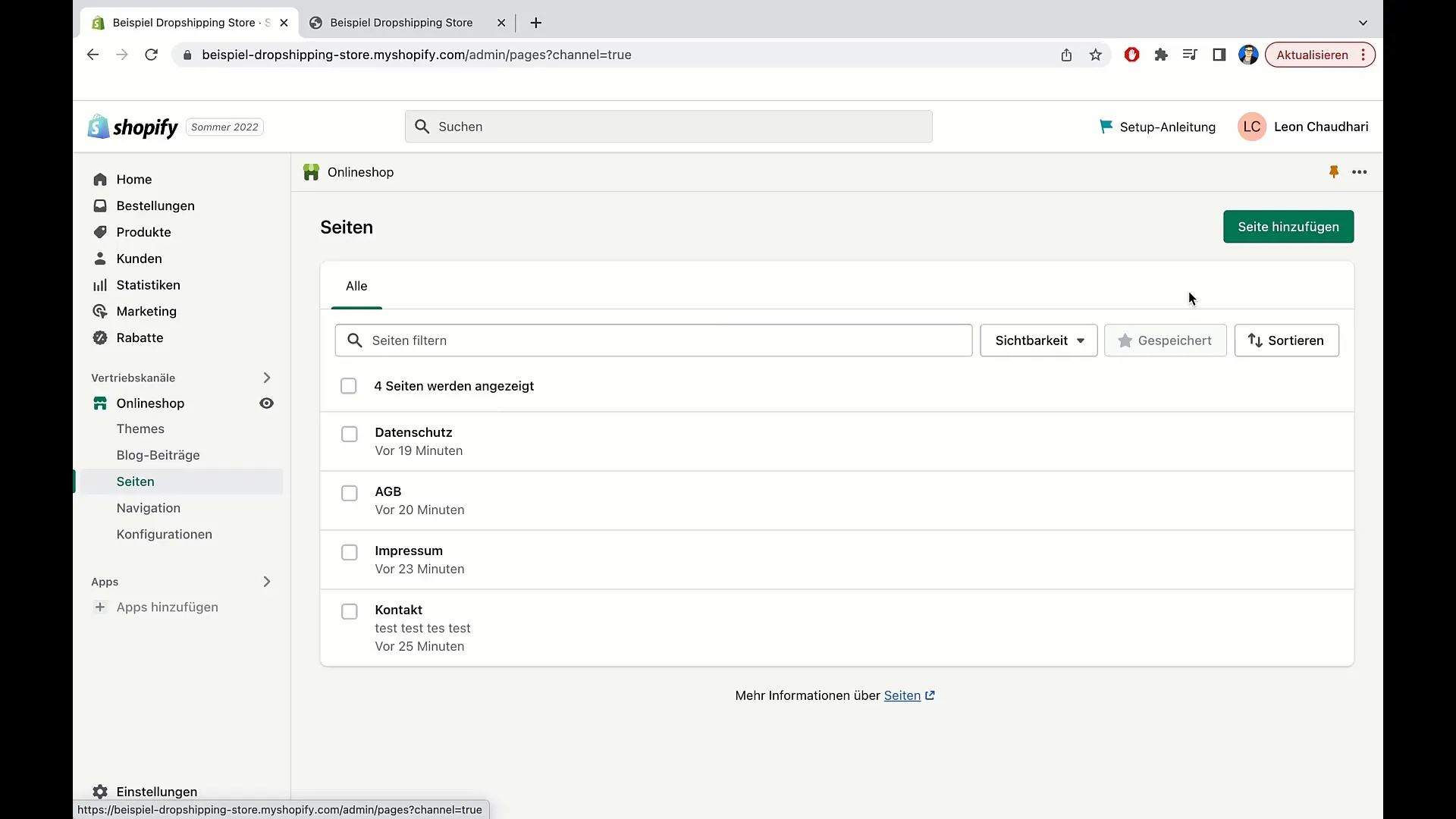
Šeit varat noklikšķināt uz "Pievienot lapu", lai izveidotu jaunu lapu. Piemēram, varat izveidot lapu "Par mums". Dodiet lapai nosaukumu, piemēram, "Par mums", un pievienojiet vēlamo informāciju, piemēram, informāciju par uzņēmuma filozofiju vai darbiniekiem.
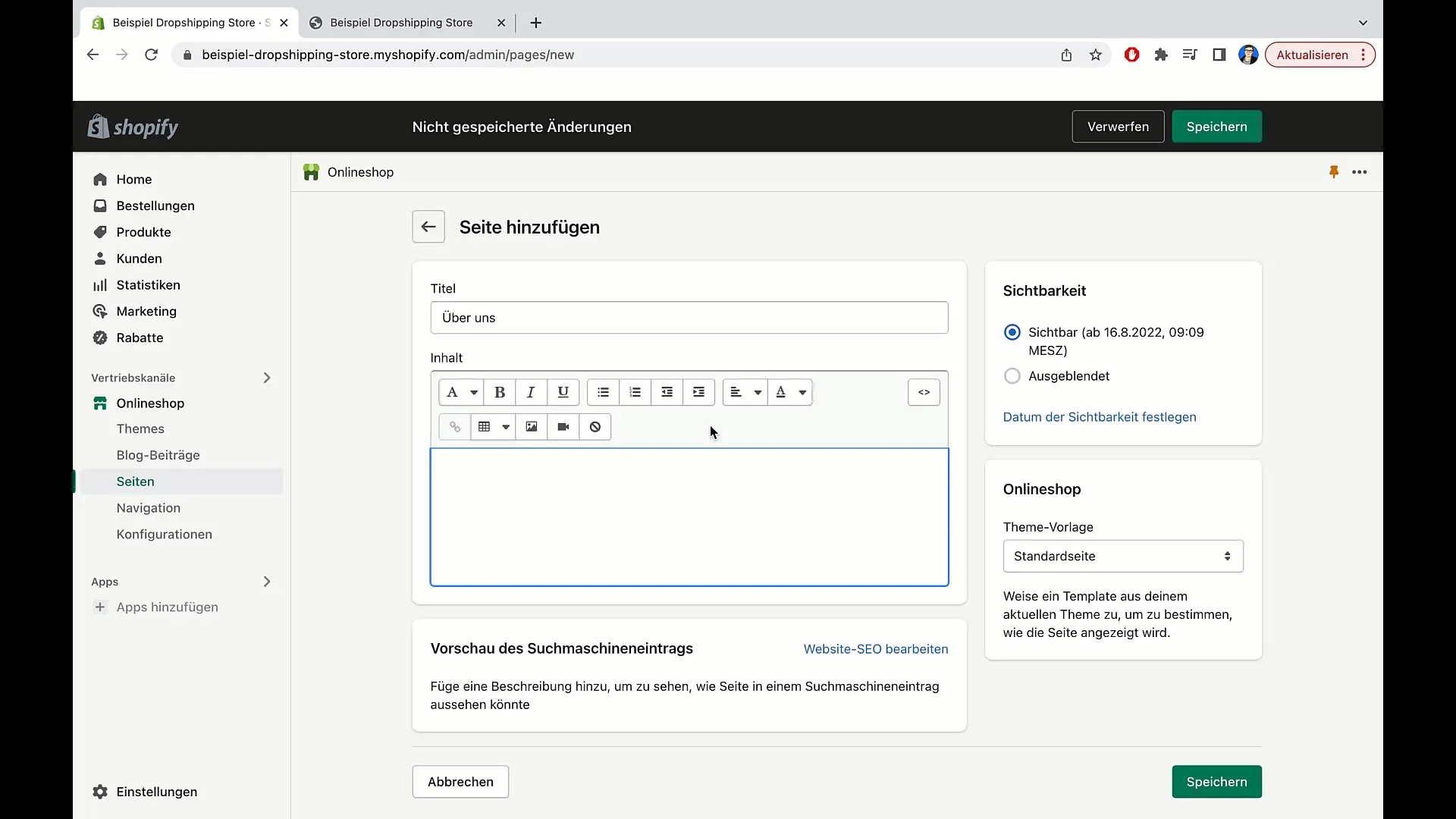
Pēc teksta ievadīšanas saglabājiet lapu. Tagad šī lapa tiks parādīta jūsu tīmekļa vietnē. Tagad atgriezieties navigācijā, lai pievienotu jauno izvēlnes elementu tekstu.
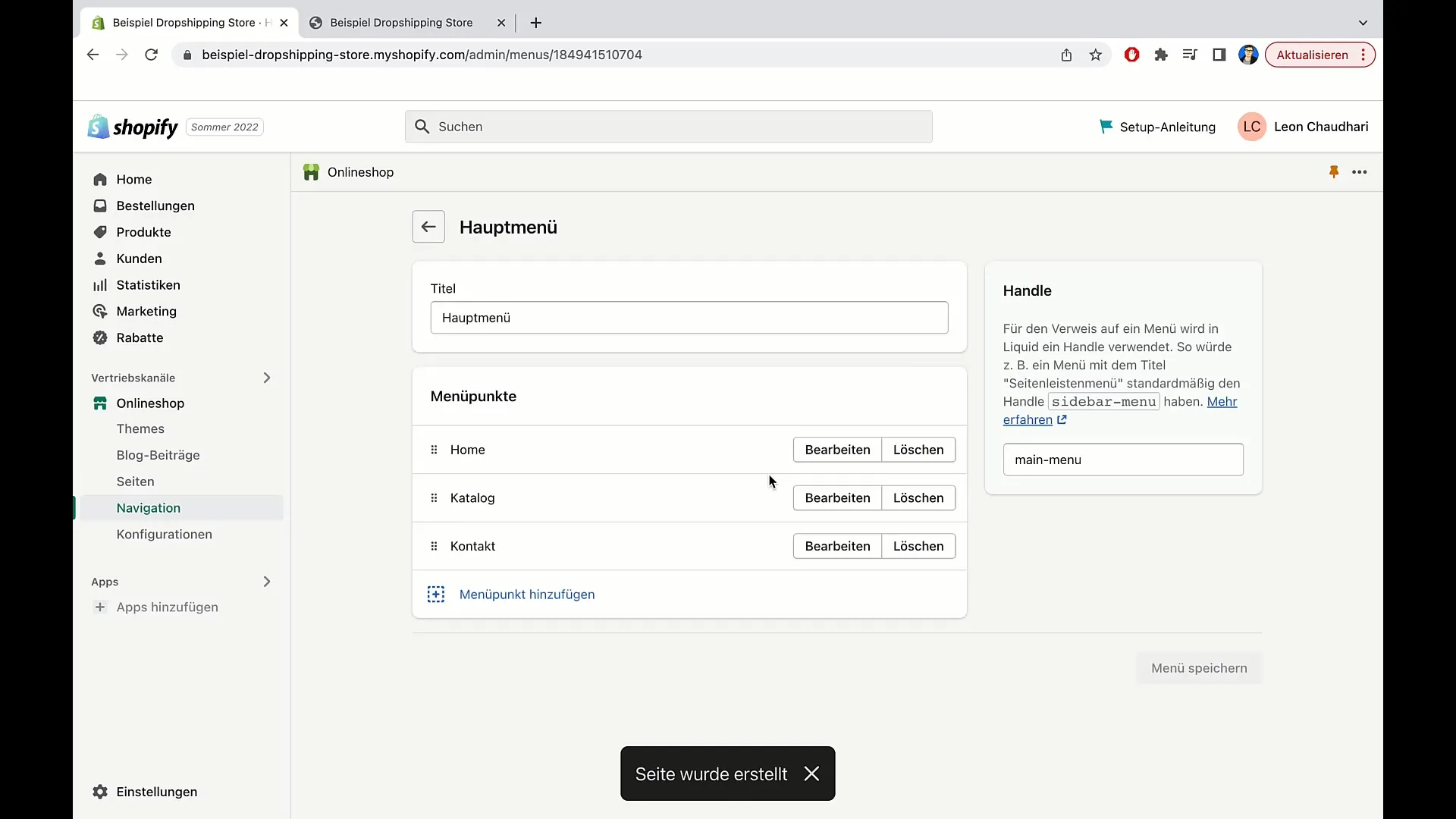
Vēlreiz noklikšķiniet uz "Pievienot izvēlnes elementu". Pirmajā laukā ievadiet "Par mums", pēc tam izvēlieties "Saite" un noklikšķiniet uz "Lapas". Meklējiet iepriekš izveidoto lapu "Par mums" un pievienojiet to.
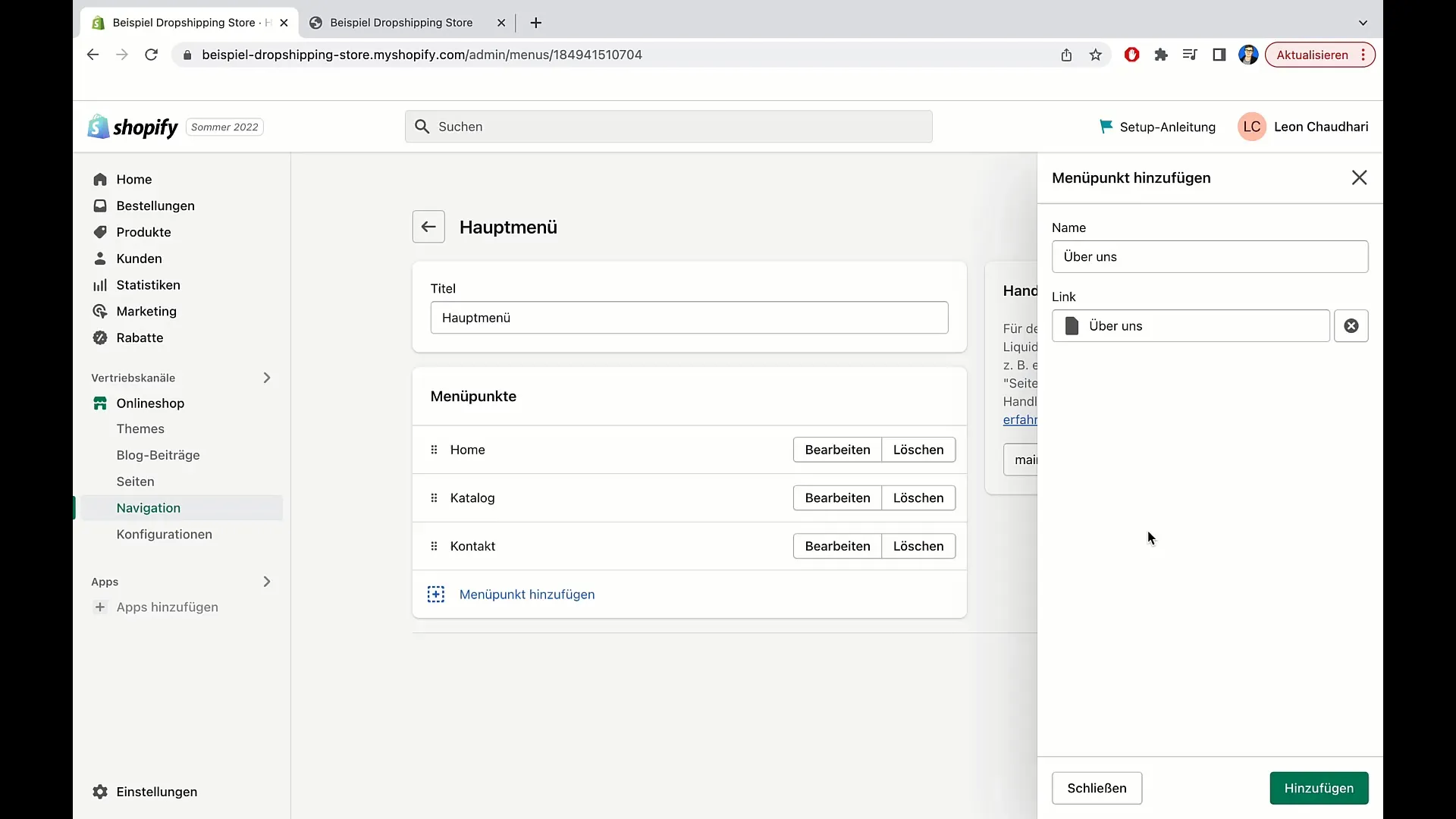
Saglabājiet izmaiņas, noklikšķinot uz "Saglabāt". Atjauniniet tīmekļa vietni, lai pārliecinātos, vai izvēlnes punkts tiek parādīts pareizi.
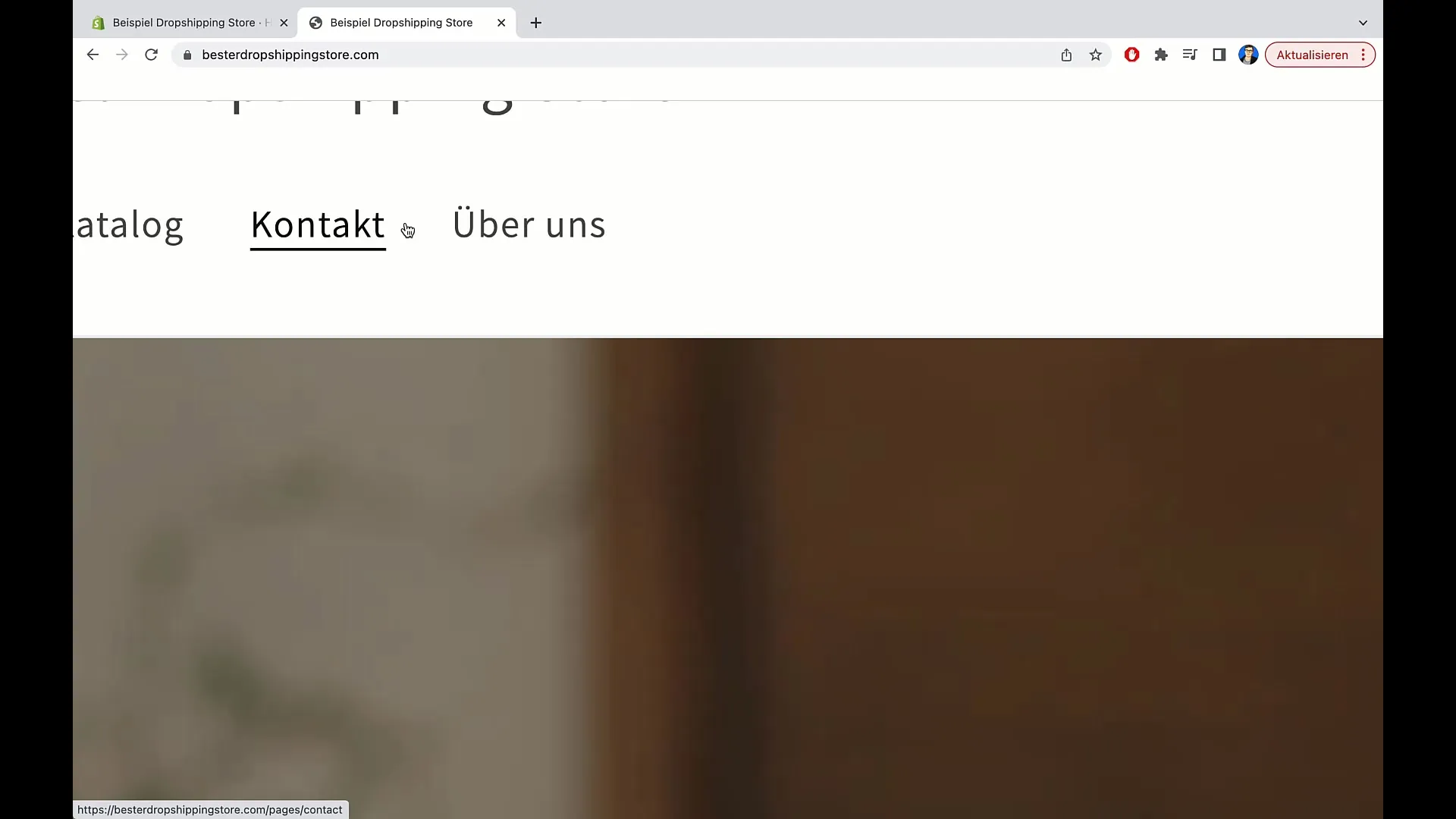
Ja vēlaties pievienot vairāk satura savai izvēlnei, vienkārši atkārtojiet šo procesu, izveidojot vairākas lapas. Piemēram, varat pievienot lapu "Mūsu komanda" un arī to integrēt izvēlnē.
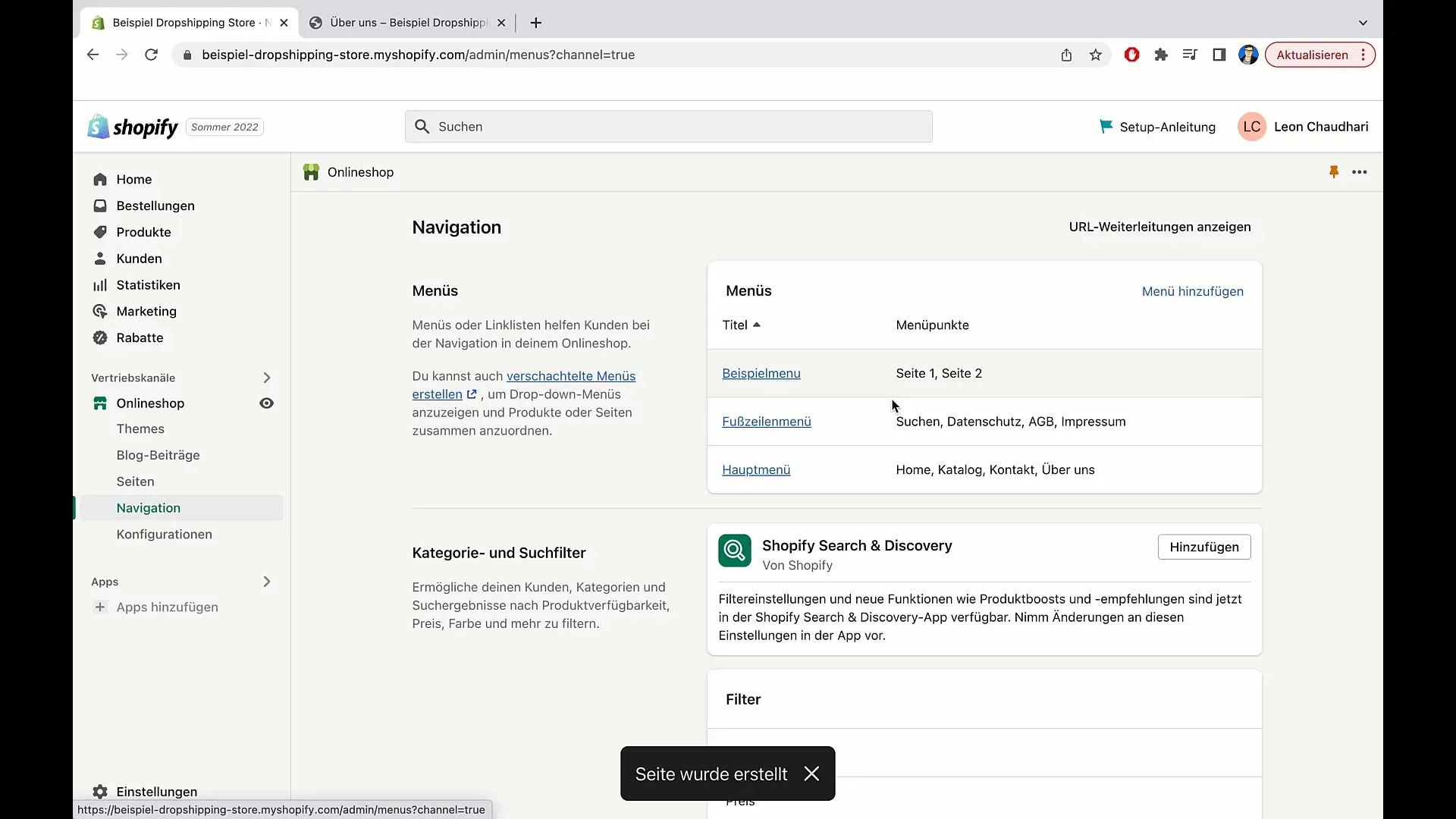
Lai optimizētu navigāciju, varat mainīt izvēlnes elementu secību. Varat vilkt un nomest elementus vēlamajā pozīcijā. Ja vēlaties, lai "Mūsu komanda" būtu otrais, nevis trešais izvēlnes postenis, vienkārši velciet un nometiet to.
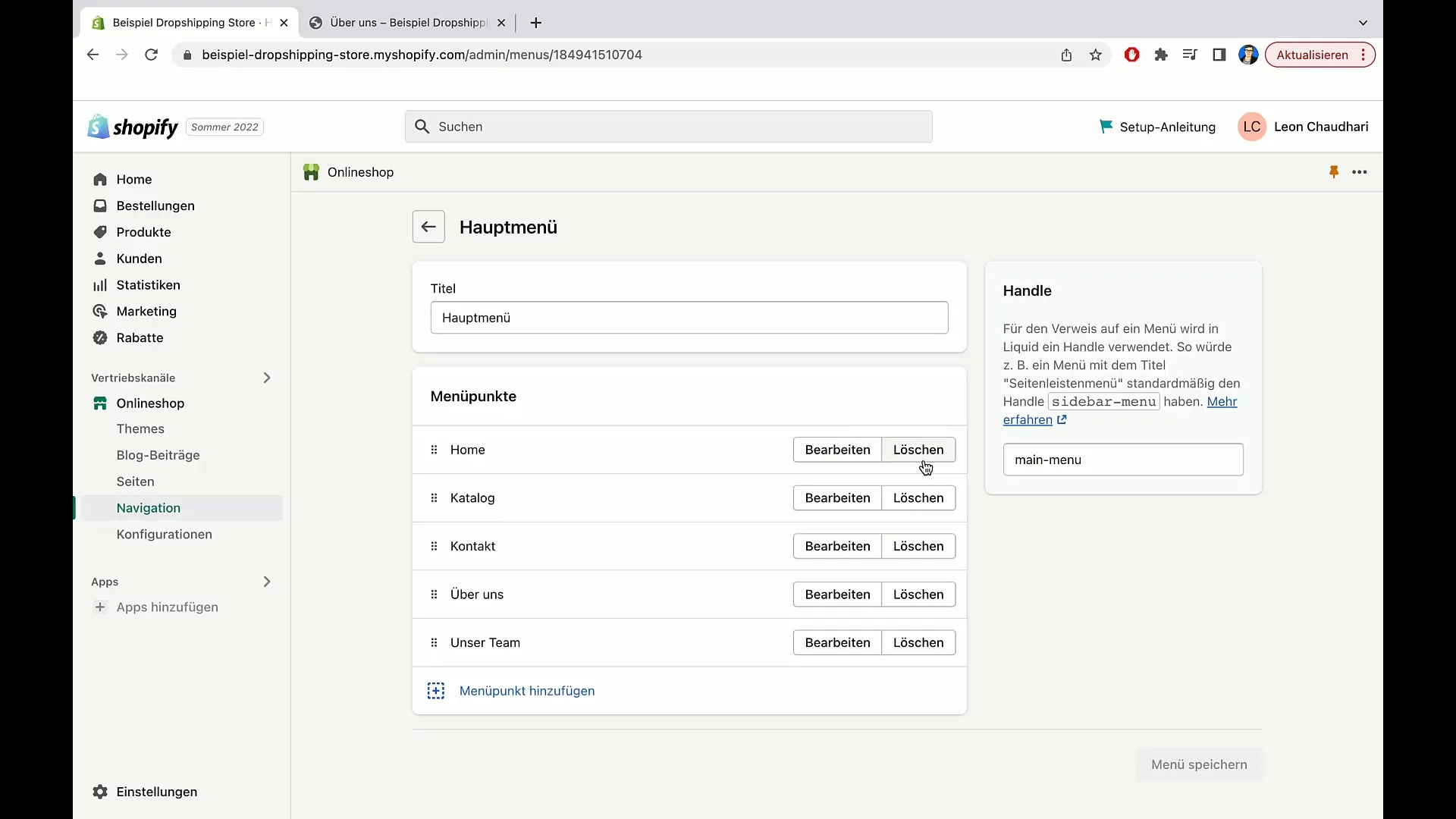
Ja vēlaties dzēst kādu izvēlnes elementu, vienkārši dodieties uz galveno izvēlni, atrodiet elementu, kuru vēlaties dzēst, un noklikšķiniet uz "x" blakus izvēlnes elementam. Jums ir arī iespēja rediģēt izvēlnes elementus, ja mainās struktūra vai tiek pievienotas jaunas lapas.
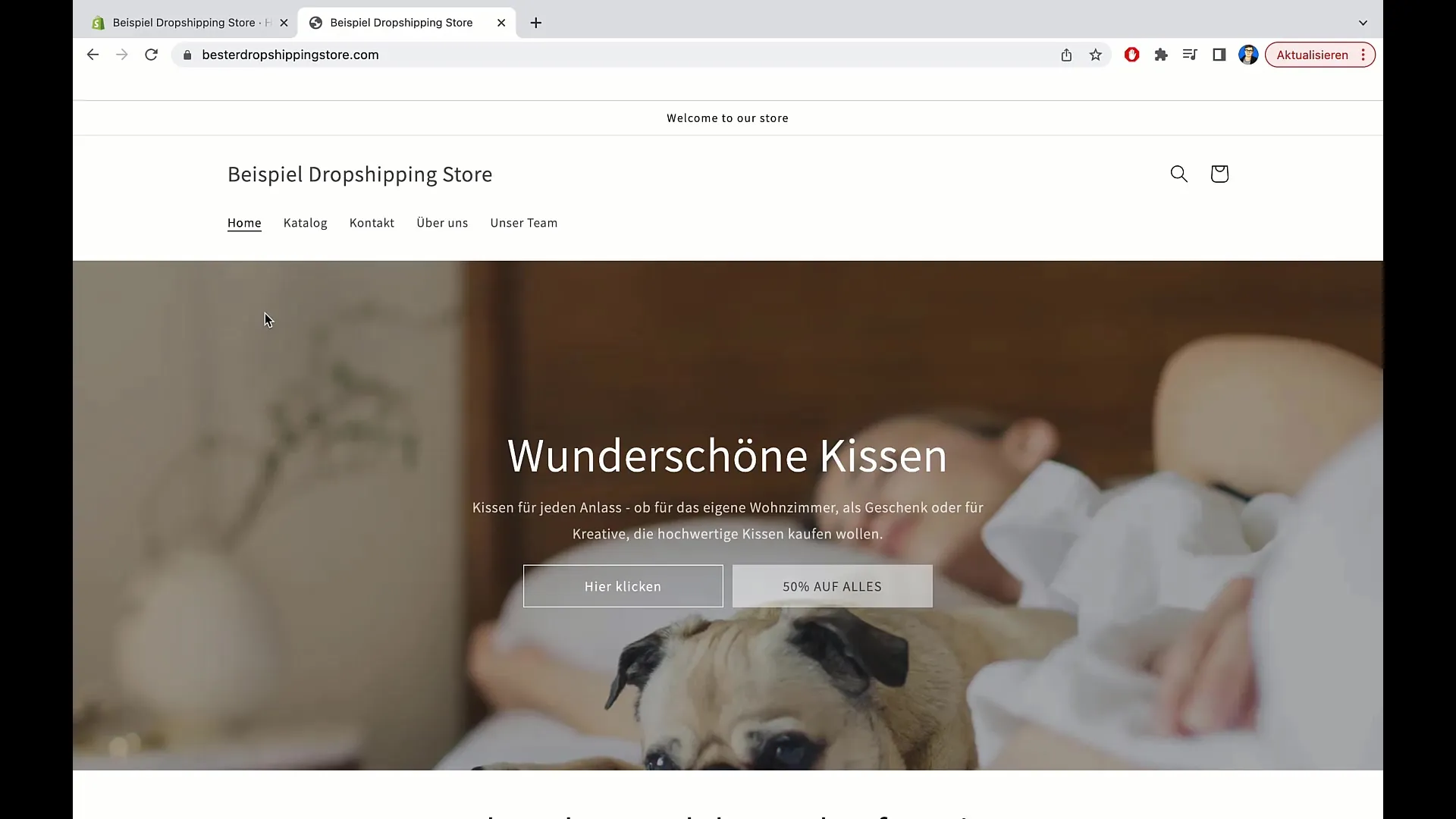
Pēc pielāgošanas noklikšķiniet uz "Saglabāt", lai saglabātu izmaiņas. Var paiet dažas sekundes, līdz jaunākās izmaiņas kļūs redzamas jūsu tīmekļa vietnē. Atjauniniet lapu dažas reizes, lai parādītos jaunā izvēlne.
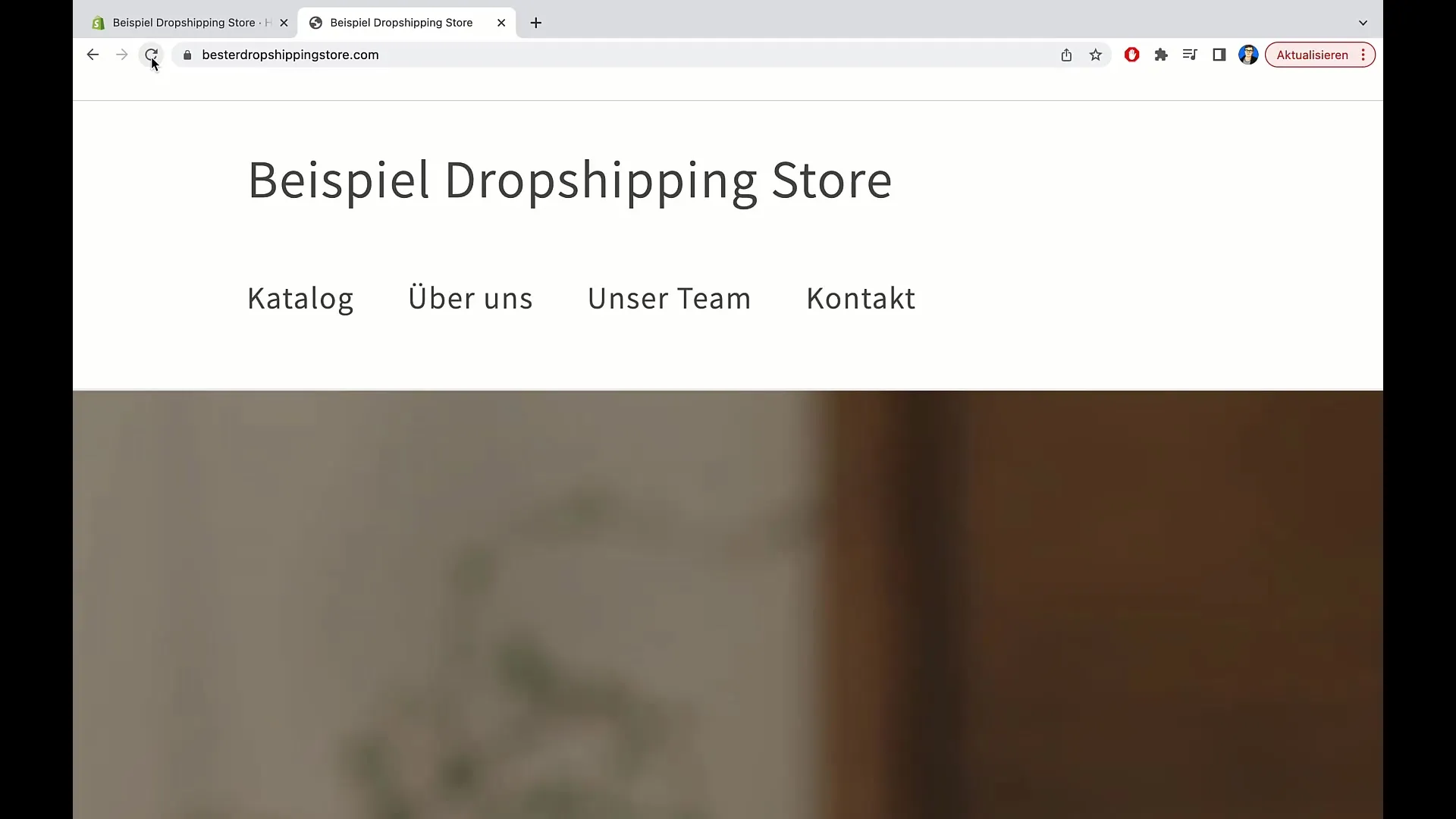
Savai galvenajai izvēlnei varat pievienot kategorijas, izveidojot papildu lapas dažādām produktu kategorijām. Piemēram, ja vēlaties izveidot spilvenu kategoriju, dodieties uz sadaļu "Lapas" un izveidojiet jaunu lapu ar nosaukumu "Spilveni".
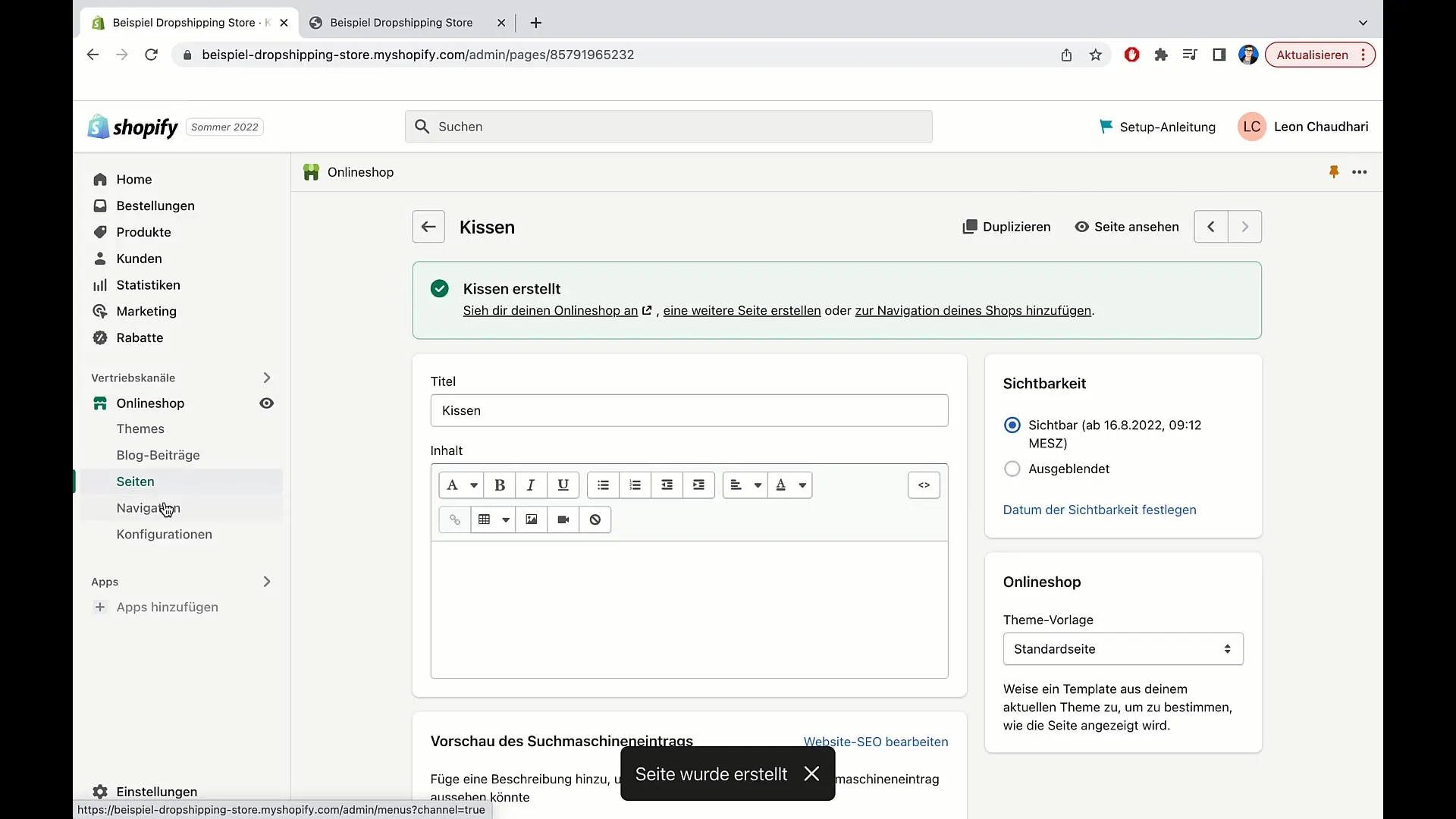
Pēc tam noklikšķiniet uz pārslēgties uz galveno izvēlni, lai pievienotu šo kategoriju. Noklikšķiniet uz "Pievienot izvēlnes elementu", ievadiet "Spilveni" un izvēlieties "Saite". Pēc tam dodieties uz "Kategorijas" un izvēlieties spilvenu kategoriju.
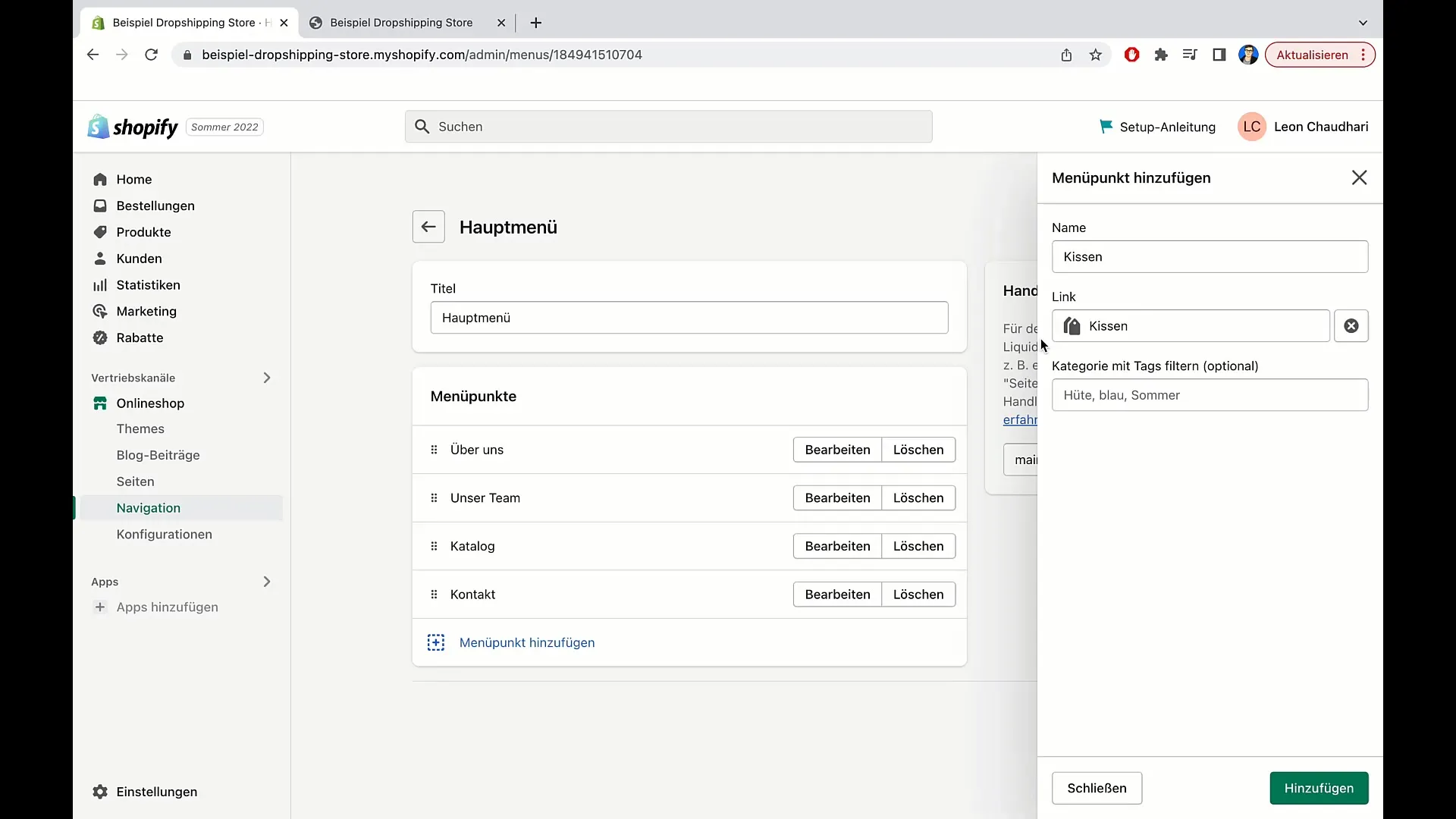
Tagad varat saglabāt jaunos izvēlnes elementus un vēlreiz atsvaidzināt tīmekļa vietni, lai pārliecinātos, ka kategorijas izvēlnē tiek attēlotas pareizi.
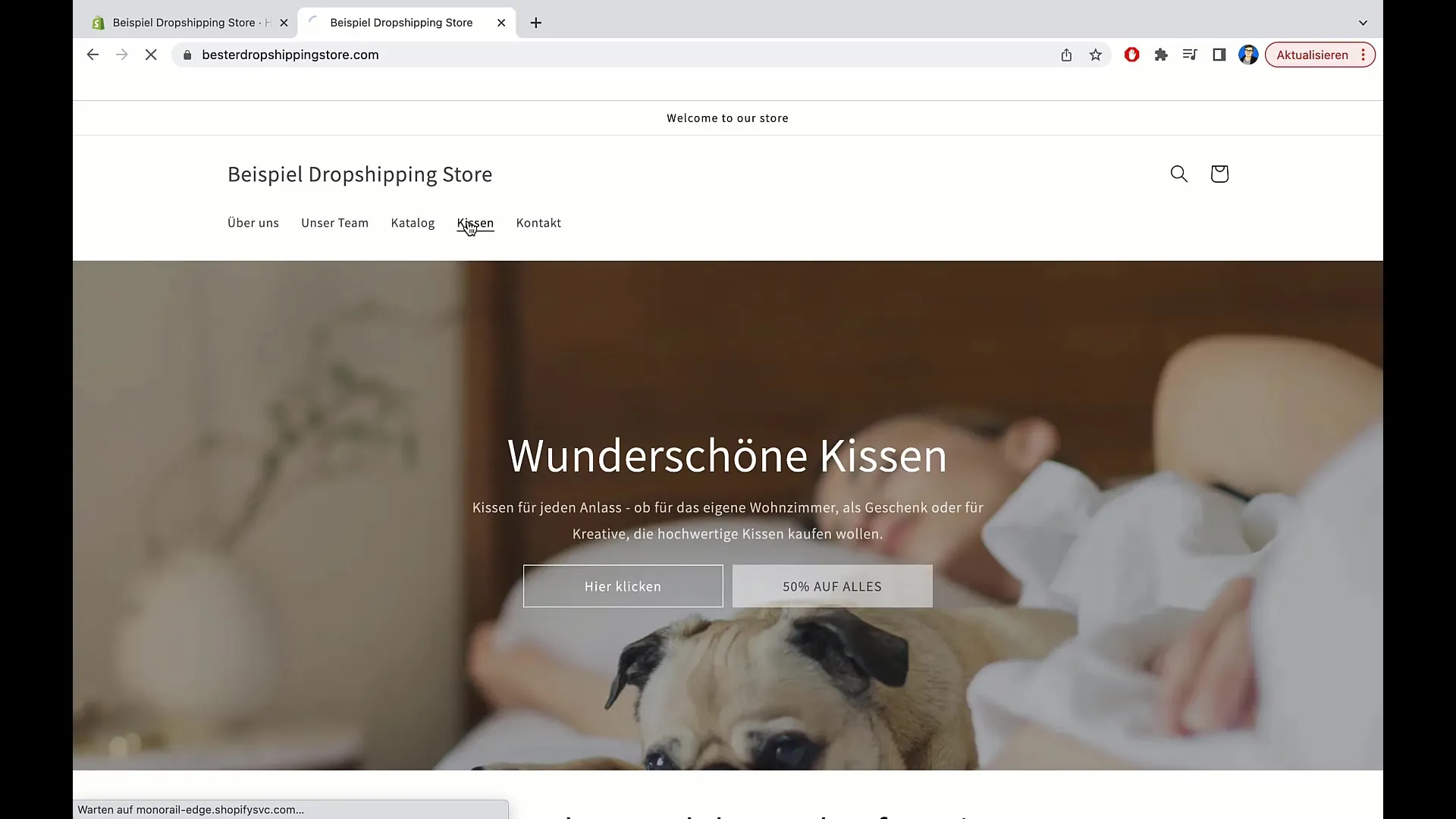
Tagad izvēlne ir gatava - esat veiksmīgi pievienojis jaunas lapas un kategorijas, lai pielāgotu galveno izvēlni apmeklētāju vajadzībām. Ja nepieciešams, jebkurā laikā varat pievienot vairāk kategoriju vai lapu.
Apkopojums
Šajā rokasgrāmatā jūs uzzinājāt, kā pielāgot galveno izvēlni vietnē Shopify. Sākot ar jaunu lapu izveidi un beidzot ar izvēlnes elementu pārvaldību un sakārtošanu, tagad jums ir pieejami rīki, lai uzlabotu savas vietnes lietošanas pieredzi.
Biežāk uzdotie jautājumi
Kā Shopify pievienot jaunu izvēlnes elementu? Noklikšķiniet uz "Navigācija", izvēlieties galveno izvēlni, pēc tam "Pievienot izvēlnes elementu" un ievadiet vēlamo nosaukumu un saiti.
Vai es varu mainīt izvēlnes elementu secību? Jā, jūs varat vienkārši vilkt un nomest izvēlnes elementus vēlamajā pozīcijā.
Ko darīt, ja vēlos dzēst kādu izvēlnes elementu?Dodieties uz galveno izvēlni, atrodiet attiecīgo elementu un noklikšķiniet uz "x", lai to dzēstu.
Cik ilgā laikā izmaiņas parādās izvēlnē? Izmaiņu parādīšanās var aizņemt dažas sekundes. Atjauniniet lapu vairākas reizes, lai redzētu jaunos izvēlnes elementus.
Vai es varu pievienot produktu kategorijas izvēlnē? Jā, jūs varat izveidot kategorijas un pievienot tās kā izvēlnes elementus, lai nodrošinātu tiešu piekļuvi attiecīgajiem produktiem.


